01
单个视频简单剪辑
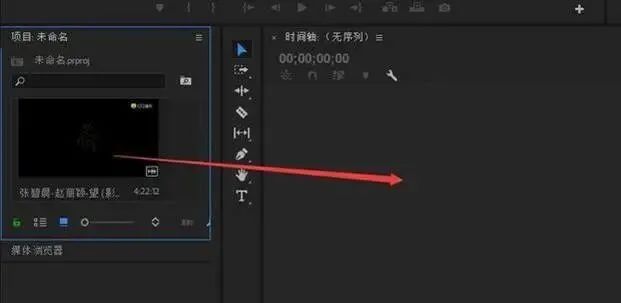
导入素材。
把视频拖动到时间轴。
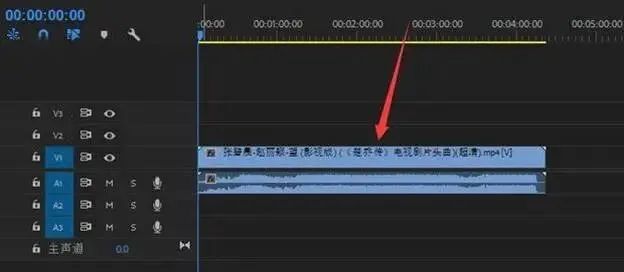
3.在视频条上点击右键。
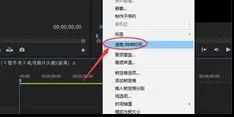
4.选择速度/持续时间。
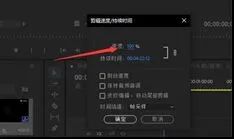
5.如图所示,调小即为减慢速度,调大即为加快速度。
02
视频特效、视频转场特效
视频特效
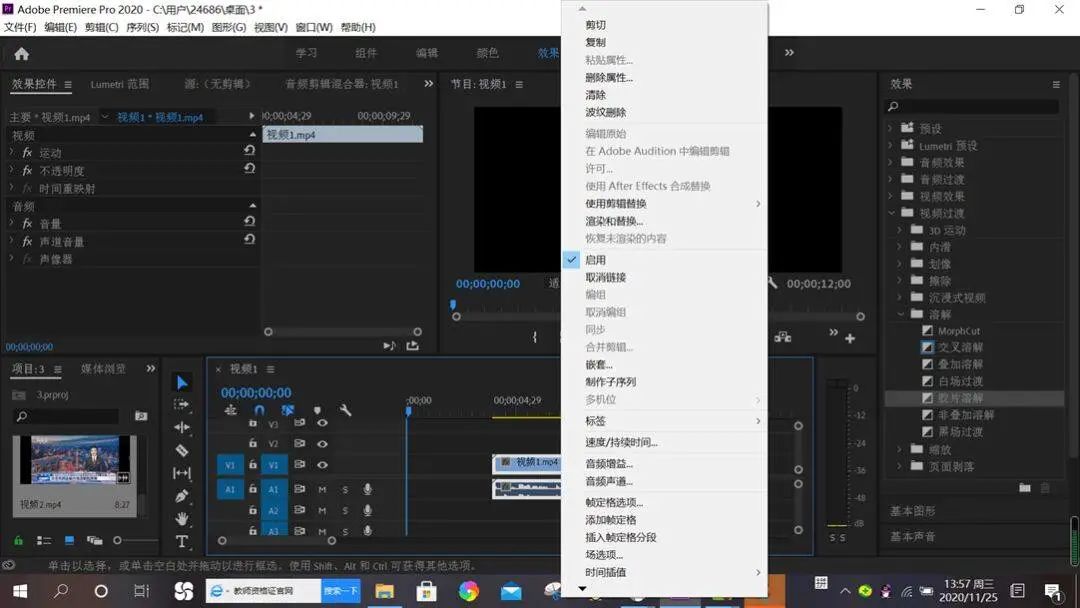
1.导入素材,右击视频轨,点击取消链接,右击音频轨,清除音频。
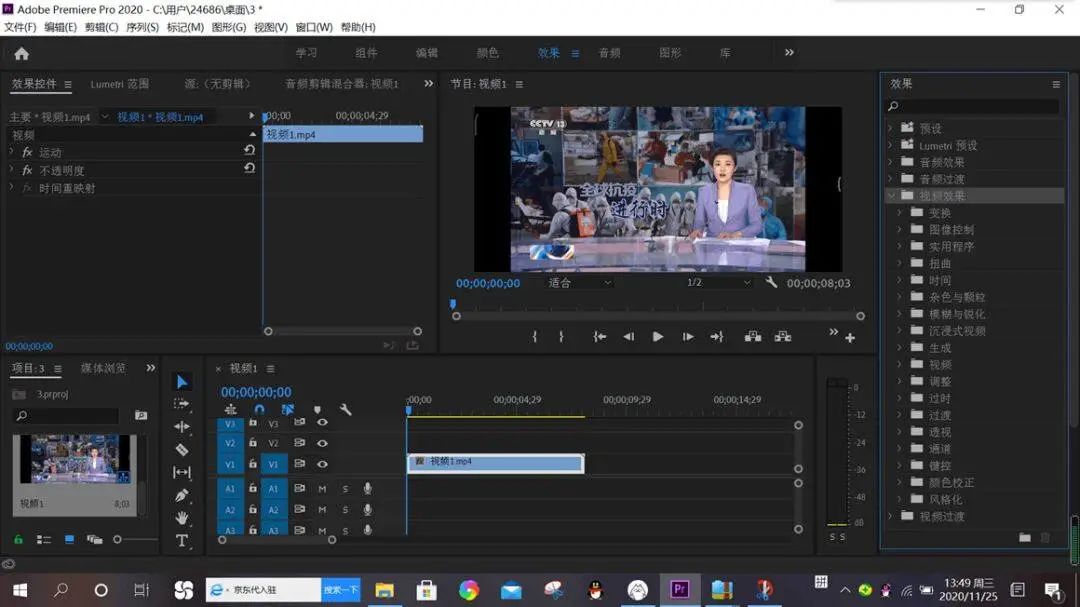
2.右上角效果控件,点击视频效果,选择自己想要的视频效果。
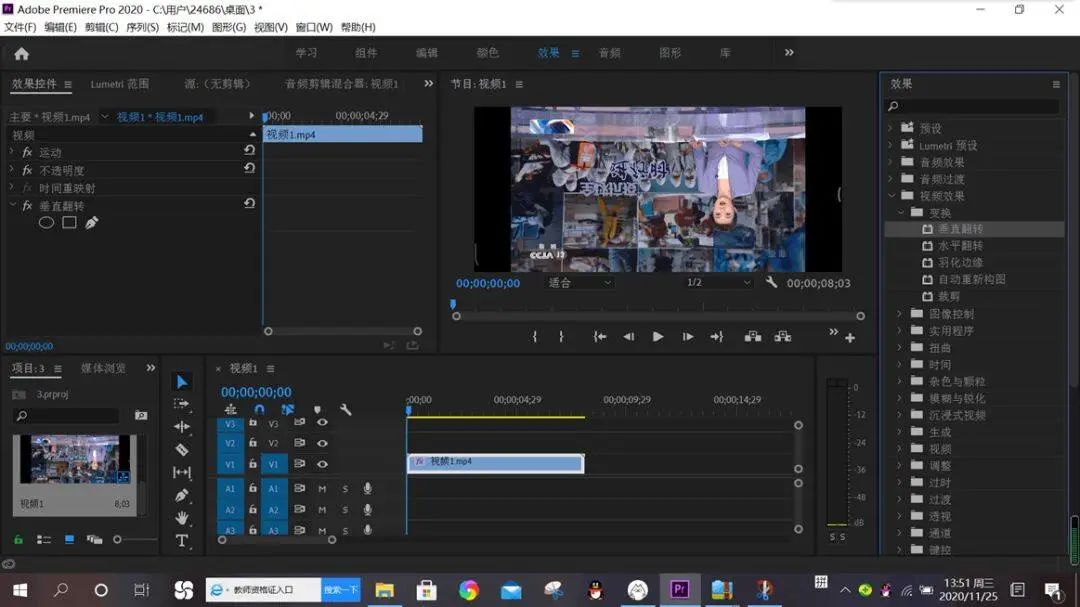
3.将想要的视频效果拖到视频轨上,就会呈现出你想要的效果。
视频转场特效
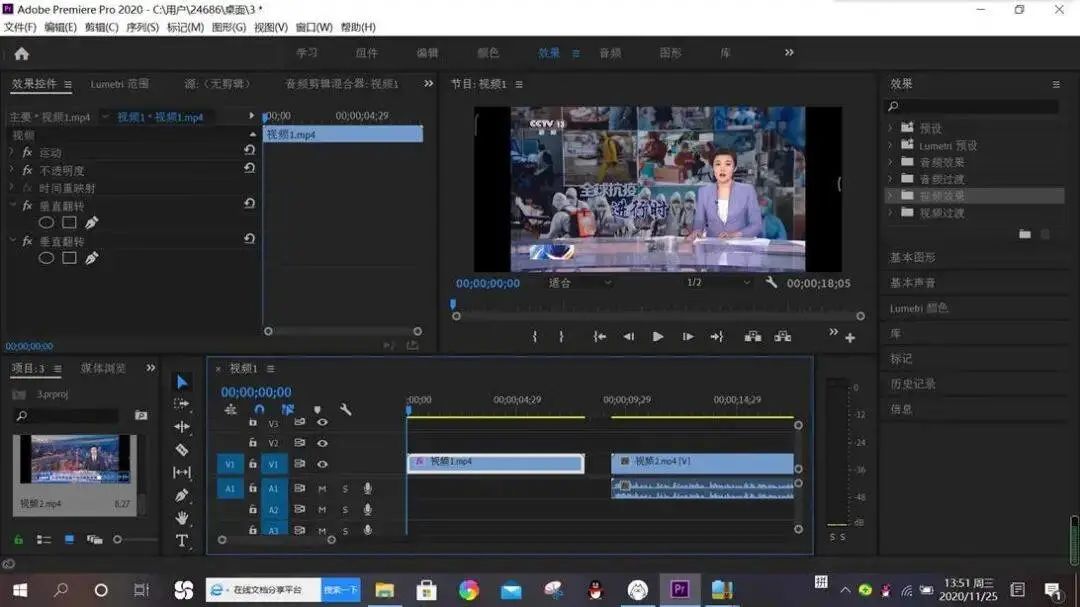
1.将要进行转场效果设置的多个视频素材导入,并按照视频效果那样删除掉各自的音频轨。
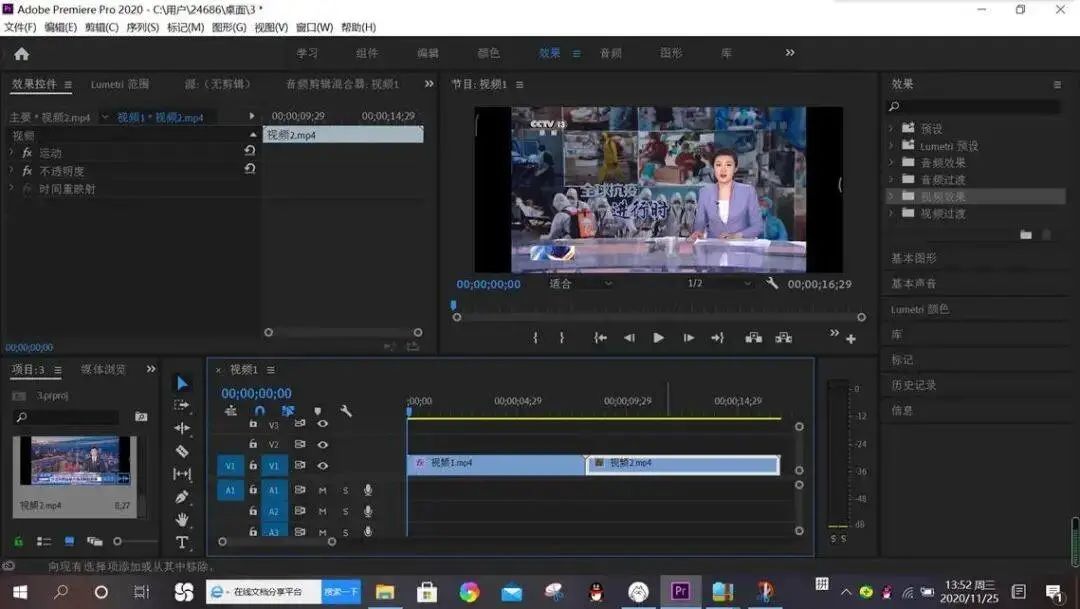
2.将视频素材拼接起来,直接把后面的视频拖动到与前面视频衔接即可。
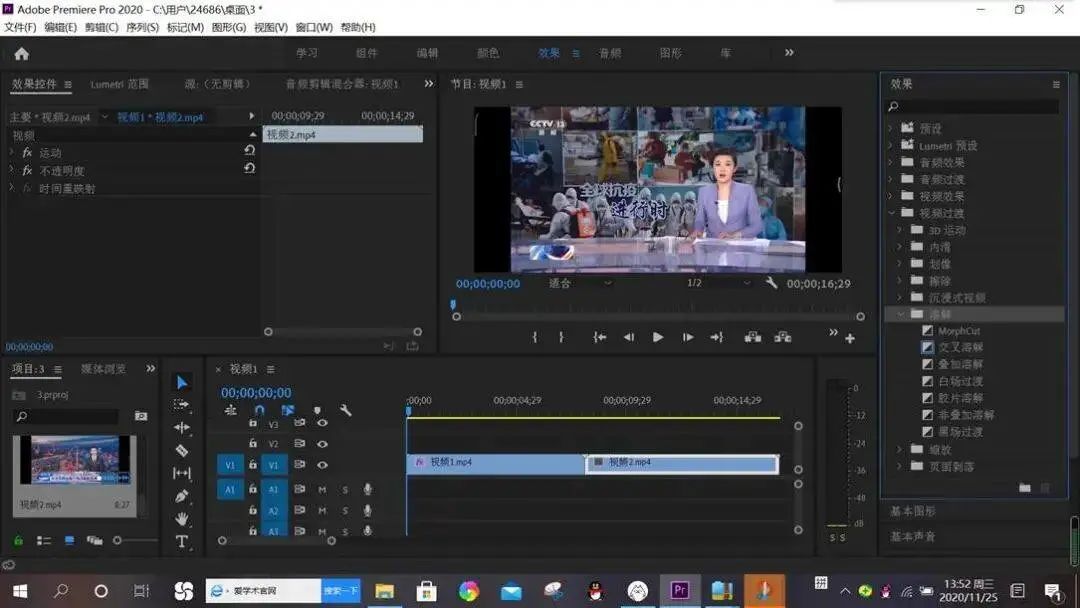
3.右上角效果控件,点击视频过渡,然后选择想要的视频过渡方式。图示以溶解为例。
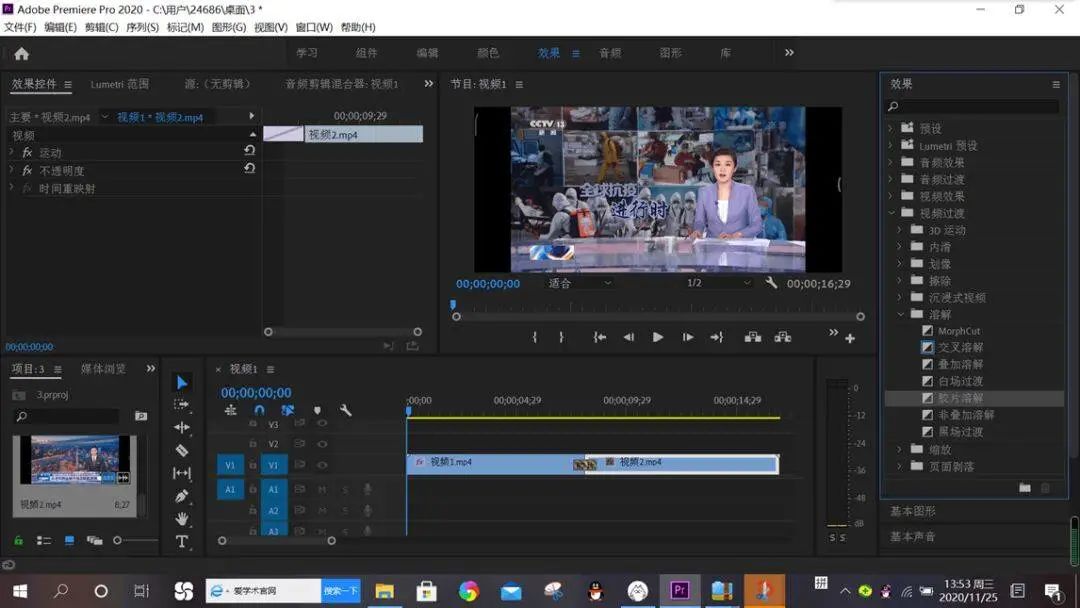
4.把视频过渡方式拖到视频连接处即可。
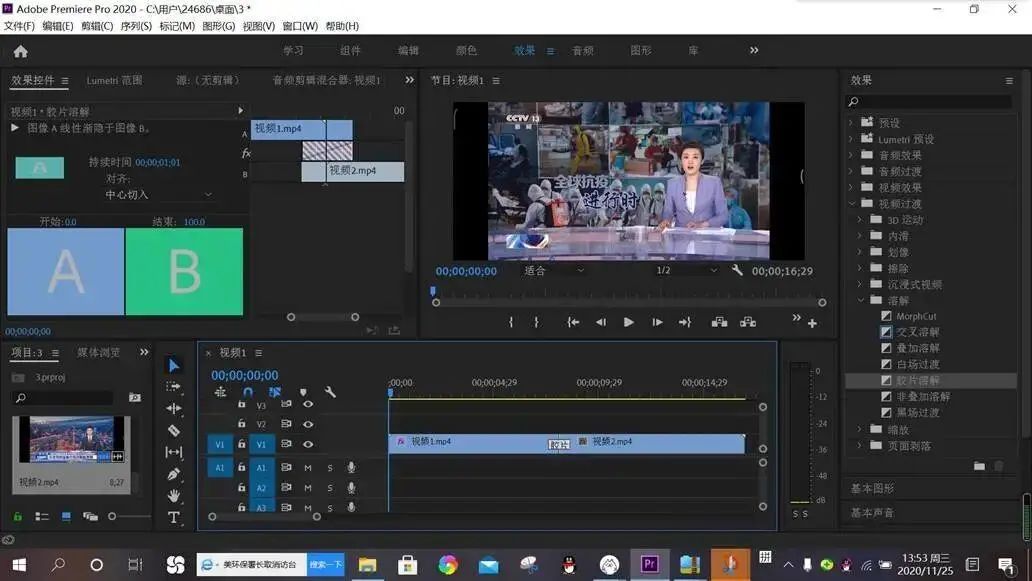
5.如果想设置视频过渡方式的参数,点击视频过渡方式,左上角即会出现目前的视频过渡方式参数,按照自己意愿设置即可。
03
字幕的添加与设置
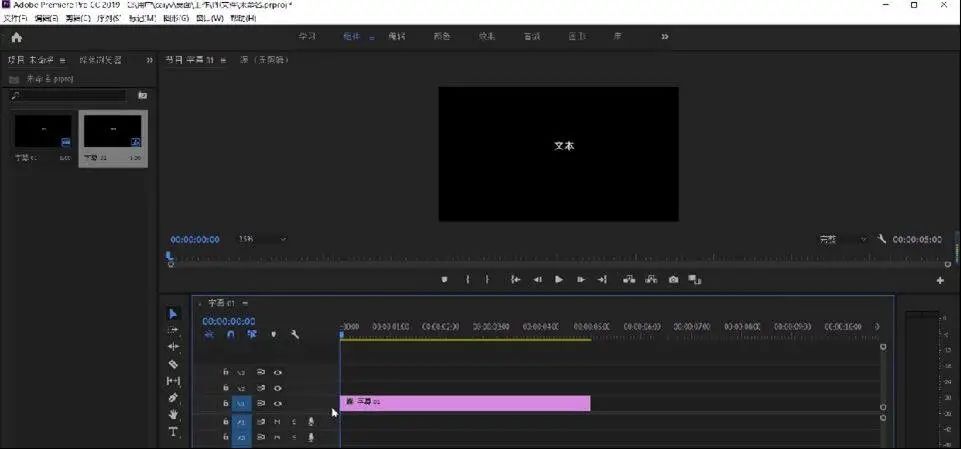
1.打开PR软件,导入需要编辑的视频素材。
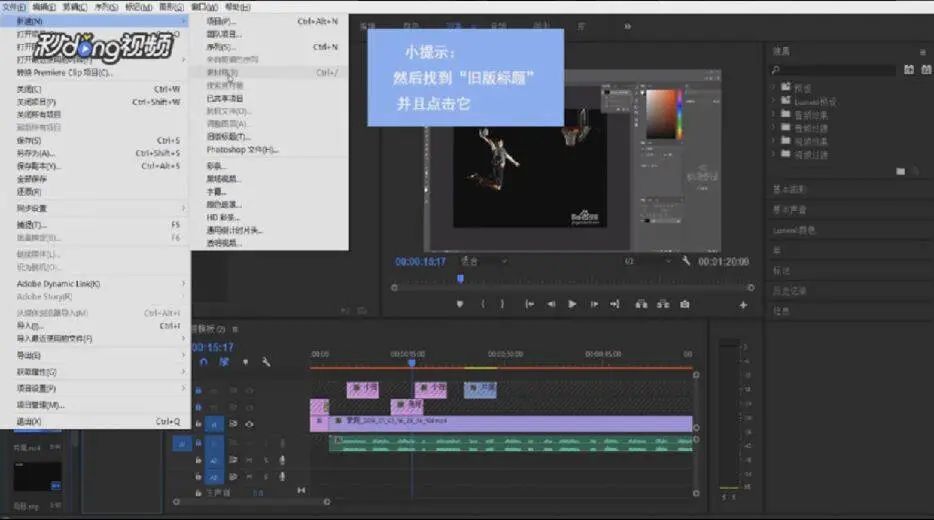
2.点击左上方的文件里的新建,找到并点击旧版标题。
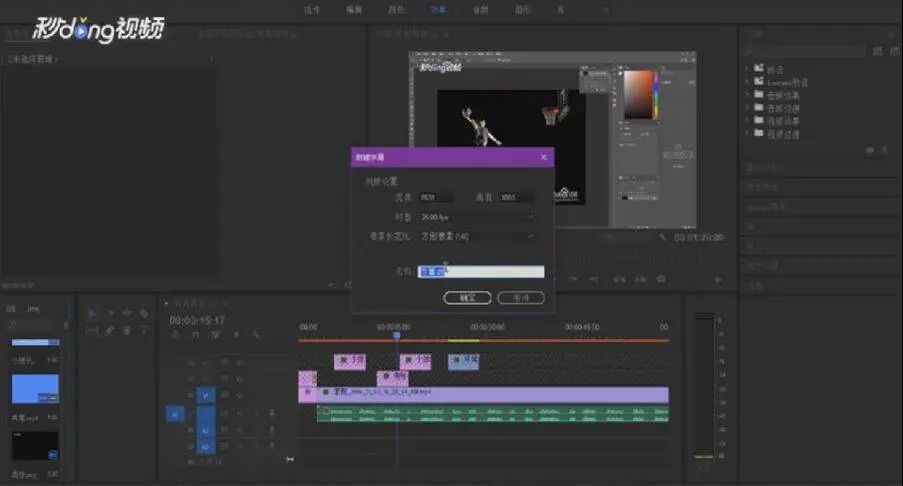
3.给字幕命名,其它参数不变,然后点击确定按钮。
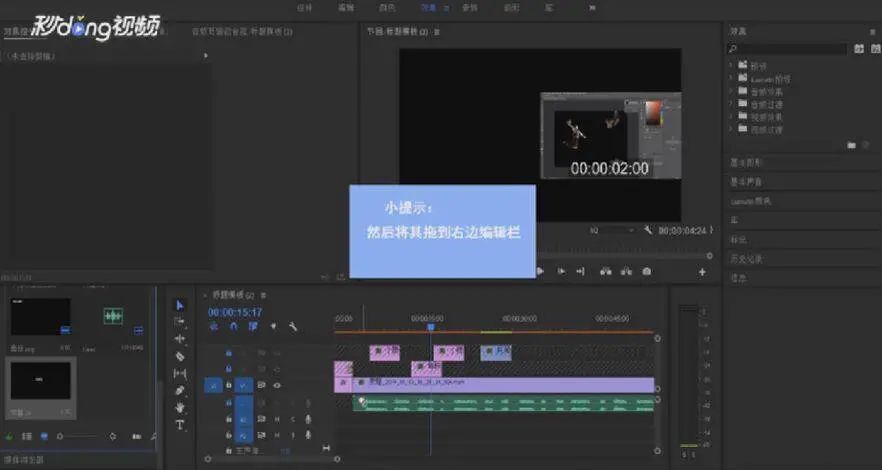
4.输入字幕内容,给文字设置格式,关闭窗口后将其拖到右边编辑栏,调整其位置即可。
TIPS
1.旧版标题需手动调整字幕大小与位置。
2.旧版标题需拖到时间轴上方可使用。
04
音频添加与设置
1.添加音频

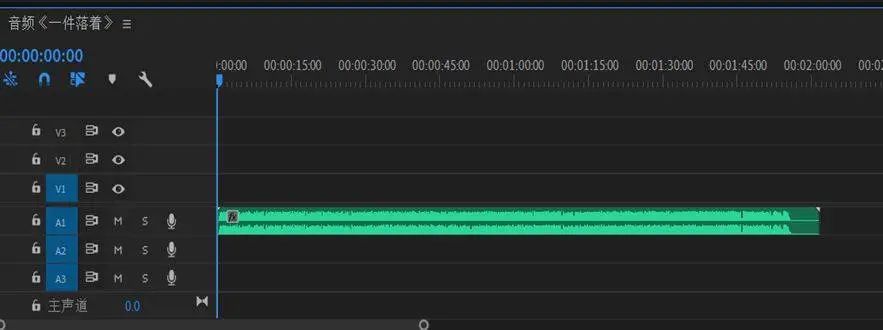
添加音频可以将音频先导入素材库,也可以将音频文件直接拖入操作台,完成视频的导入。
2.音频的淡入淡出
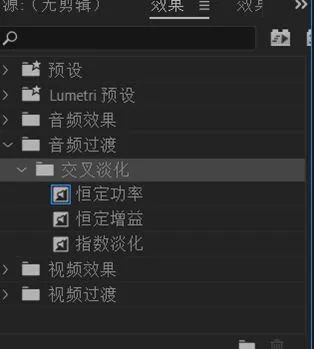
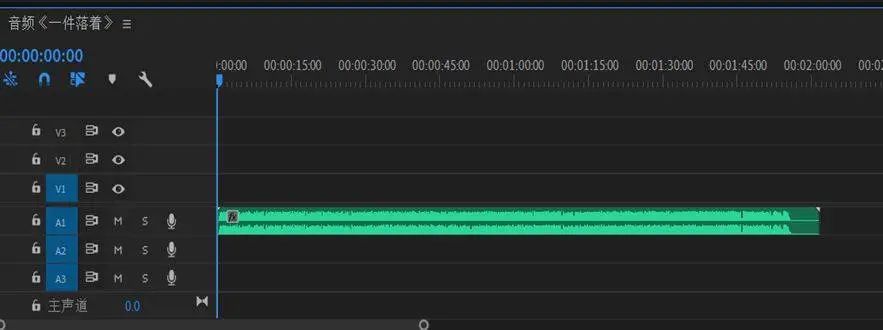
音频的淡入淡出有两种方法,一种是较为简单的用音频过渡效果制作,一种是为音频添加关键帧来制作。
3.剪辑过程
第一种方法,用音频过渡效果制作音频淡入淡出效果。首先在素材箱里的音频过渡里找到指数淡化。
然后将指数淡化效果拖到音频的开头和结尾就可以实现音频的淡入淡出。这种方法胜在比较简单,但无法精确控制淡入淡出的时间和音量。
4.添加过渡
第二种方法就是为音频添加关键帧,首先我们选中音频轨,拉长音频轨后面的移动轴,音频轨也随之拉高,我们可以在音频轨前面的操作部分看到添加关键帧的按钮,选择音量的关键帧,在0秒添加关键帧,在想要淡入的地方再添加关键帧,将0秒的关键帧下拉,就实现了音频的淡入。淡出的操作也是一样的,在最后一秒和想要淡出的地方添加关键帧,将最后一秒的关键帧下拉,实现音频的淡出。
05
导出视频及相关参数设置
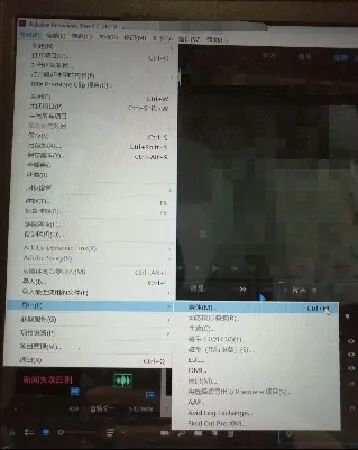
首先视频导出在文件-导出-媒体(win用户的快捷键是ctrl+M)
设置格式---H.264;
然后修改一下输出这个地方。这个地方一点就可以修改输出文件的保存位置和名字;
接下来看一下基本视频设置:
分辨率:1920 X1080(这个看你的素材还有序列来定)
帧速率:25
场序:逐行(不对的话会有水波纹)
长款比:方形像素(这个选不对的话视频就是变形的)
制式:PAL(这个是亚洲地区的电视标准)
其他的默认即可
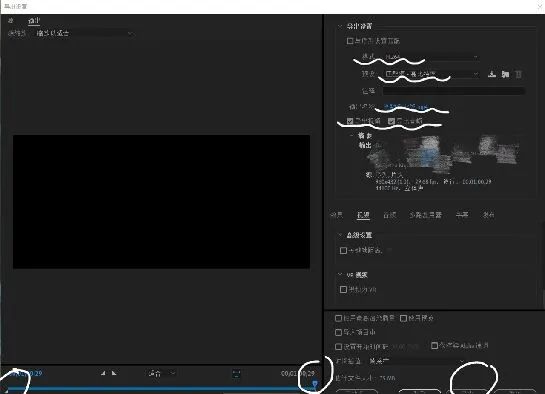
接下来是画面的清晰度的问题,往下来菜单看到比特率设置。
然后我们具体一般都是用VBR(动态码率)1次 ,目标比特率一般是 5~10 Mbps;目标比特率和你的画面分辨率,帧速率还有画面的复杂程度是相关的,所以没有一个恒定的标准;
在1920*1080p,25fps的普通视频中,目标比特率设置为8Mbps就可以基本上满足清晰度的问题了。(一般是5Mbps,因为省时间);
接下来呢,你就可以准备导出了,导出之前检查两个地方,一个是刚才说的视频导出的格式和位置,二是要注意一下导出的部分是不是整个序列。
最后,点击导出即可。

扫码关注我们
微信号|hlqhcy0207
























 被折叠的 条评论
为什么被折叠?
被折叠的 条评论
为什么被折叠?








